Pahibalo mahitungod sa pagkalimot
Kung tag-iya nimo ang daghang mga aparato, mahimo nimong gamiton ang lumad nga Find app sa imong iPhone aron ipahibalo kanimo ang bisan unsang nakalimtan nga mga aparato kung mobiya ka sa balay o trabaho. Kung gusto nimo magbutang usa ka pahinumdom nga kalimtan, dagan Pangitaa, i-tap kana nga subject, ug dayon i-tap ang subject tab Pahibalo mahitungod sa pagkalimot.
Pangitaa ang iPhone offline
Gitanyag sa Apple ang posibilidad nga makit-an sila pinaagi sa Find application sa mas bag-ong mga modelo sa iPhone bisan kung offline sila. Kung gusto nimo nga ma-aktibo ang abilidad sa pagpangita niini offline sa imong iPhone, ablihi ang Mga Setting ug i-tap ang panel gamit ang imong ngalan. Pag-klik sa Pangitaa -> Pangitaa ang iPhonee, ug i-activate ang butang Pangitag service network.
Ipaambit ang lokasyon
Ang mga operating system gikan sa Apple nagtanyag sa mga tiggamit og daghang lainlaing mga kapilian sa pagpaambit sa lokasyon. Ang Find app usa usab sa mga paagi sa pagpaambit sa imong lokasyon. Kung gusto nimo ipaambit ang imong lokasyon pinaagi sa kini nga app, ilunsad Pangitaa ug i-tap ang ubos sa display Ako. Ibira ang kard gikan sa ubos sa display aron ma-aktibo ang butang Ipakigbahin ang akong lokasyon.
Pagpadala sa katapusang lokasyon sa iPhone
Pinaagi sa pagpaaktibo sa abilidad sa pagpadala sa katapusan nga lokasyon, makakuha ka usa ka yawe nga himan nga makahimo sa imong kahimtang nga labi kadali kung ang imong iPhone naa sa wala mailhi nga mga kamot o sa wala mailhi nga lugar. Aron ma-aktibo kini nga bahin, adto sa Mga Setting, i-tap ang bar gamit ang imong ngalan ug pilia ang kapilian Pangitaa. Sa menu Pangitaa ang iPhone unya makakita ka ug kapilian Ipadala ang katapusang lokasyon, nga kinahanglan nimo nga i-activate. Kini makasiguro nga bisan kung mahurot na ang baterya, ang imong iPhone awtomatikong ipadala ang katapusan nga nahibal-an nga lokasyon niini. Kining yano nga mga lakang mahimong yawe sa dali ug episyente nga pagpangita sa imong device kon kini mawala.
Web interface
Dili nimo kinahanglan nga gamiton ang serbisyo sa Pagpangita lamang sa porma sa usa ka aplikasyon - magamit usab kini sa website. Isulod lang ang adres sa imong gusto nga internet browser icloud.com/find, pag-sign in gamit ang imong Apple ID, ug dayon magamit nimo ang tanan nga mga function nga magamit dinhi.
Mahimo nga interes nimo





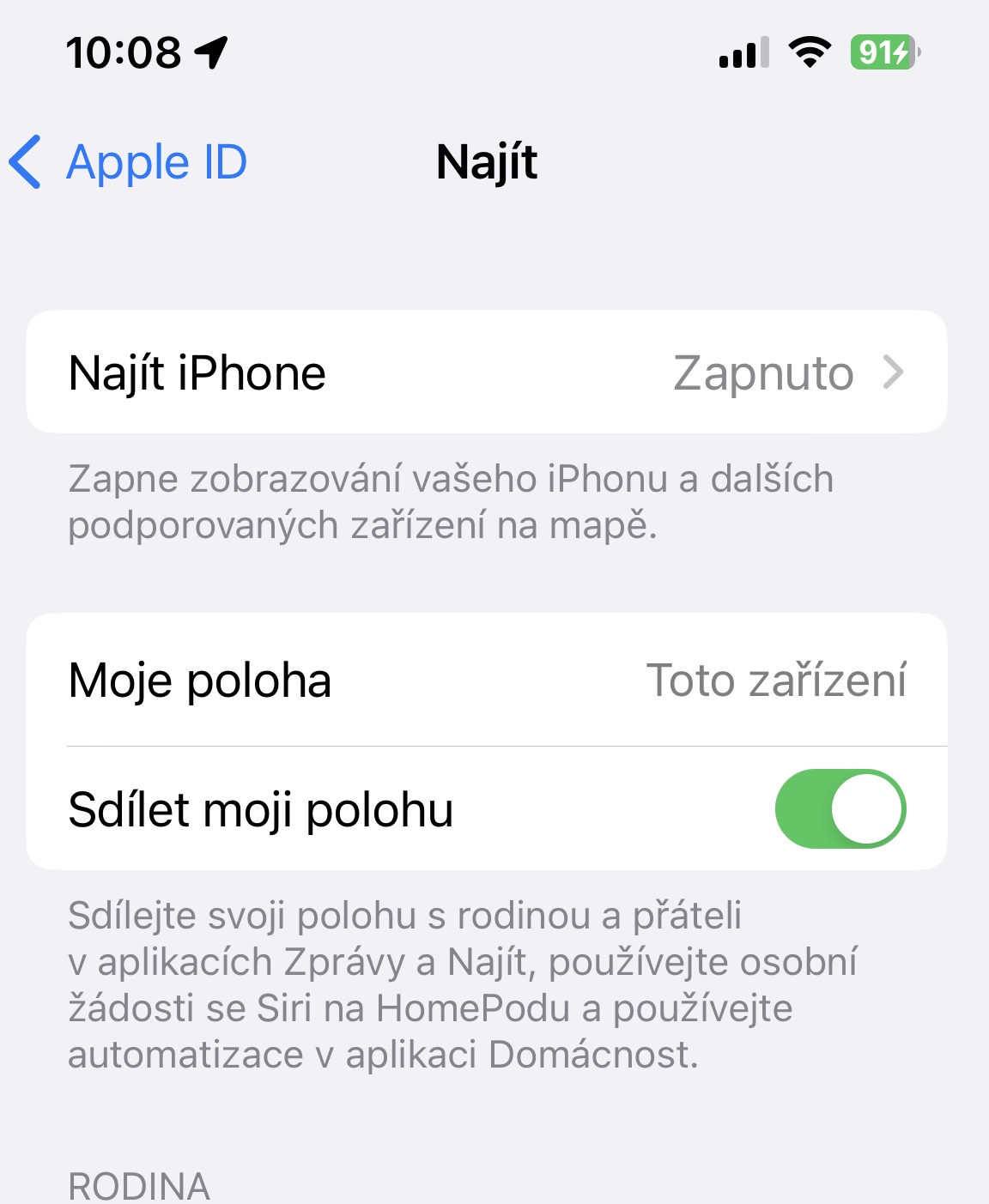
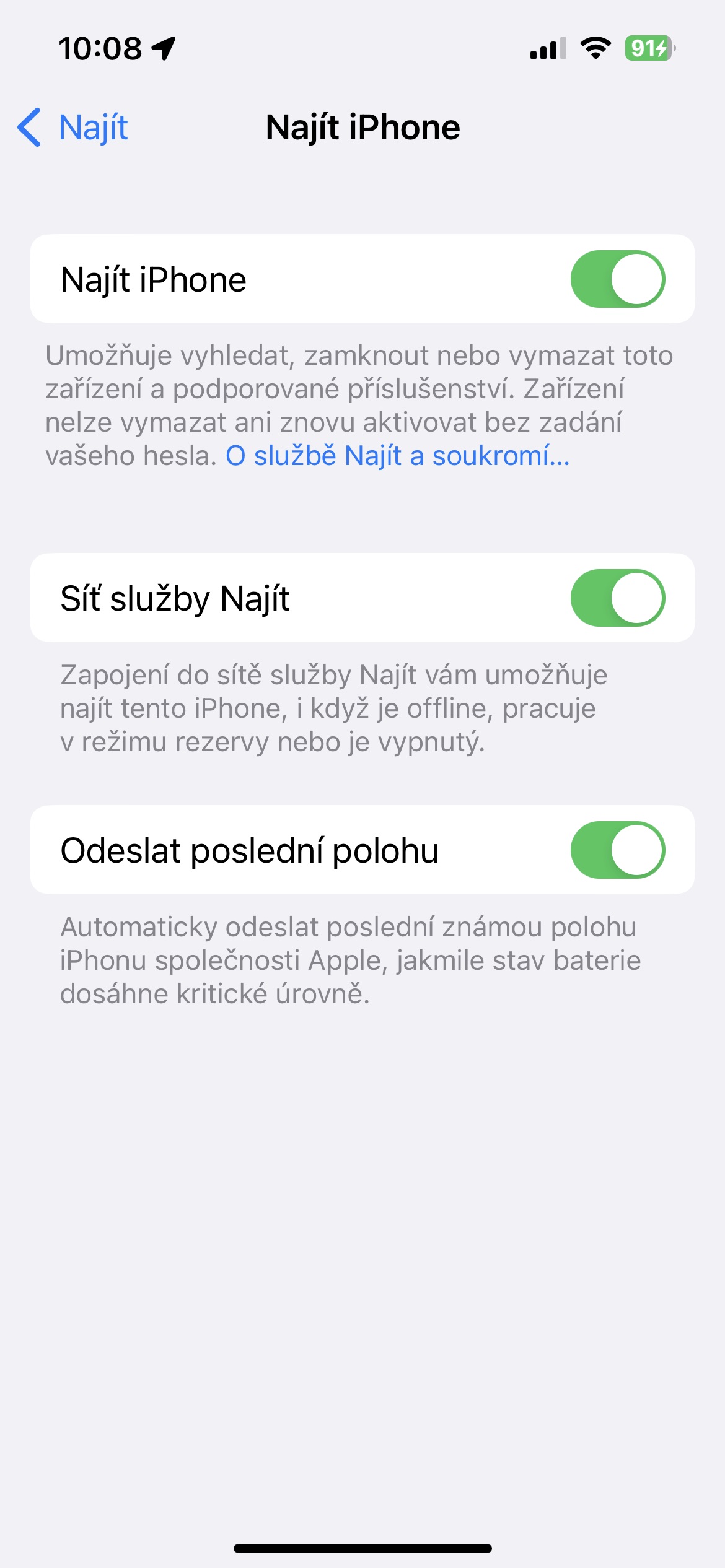


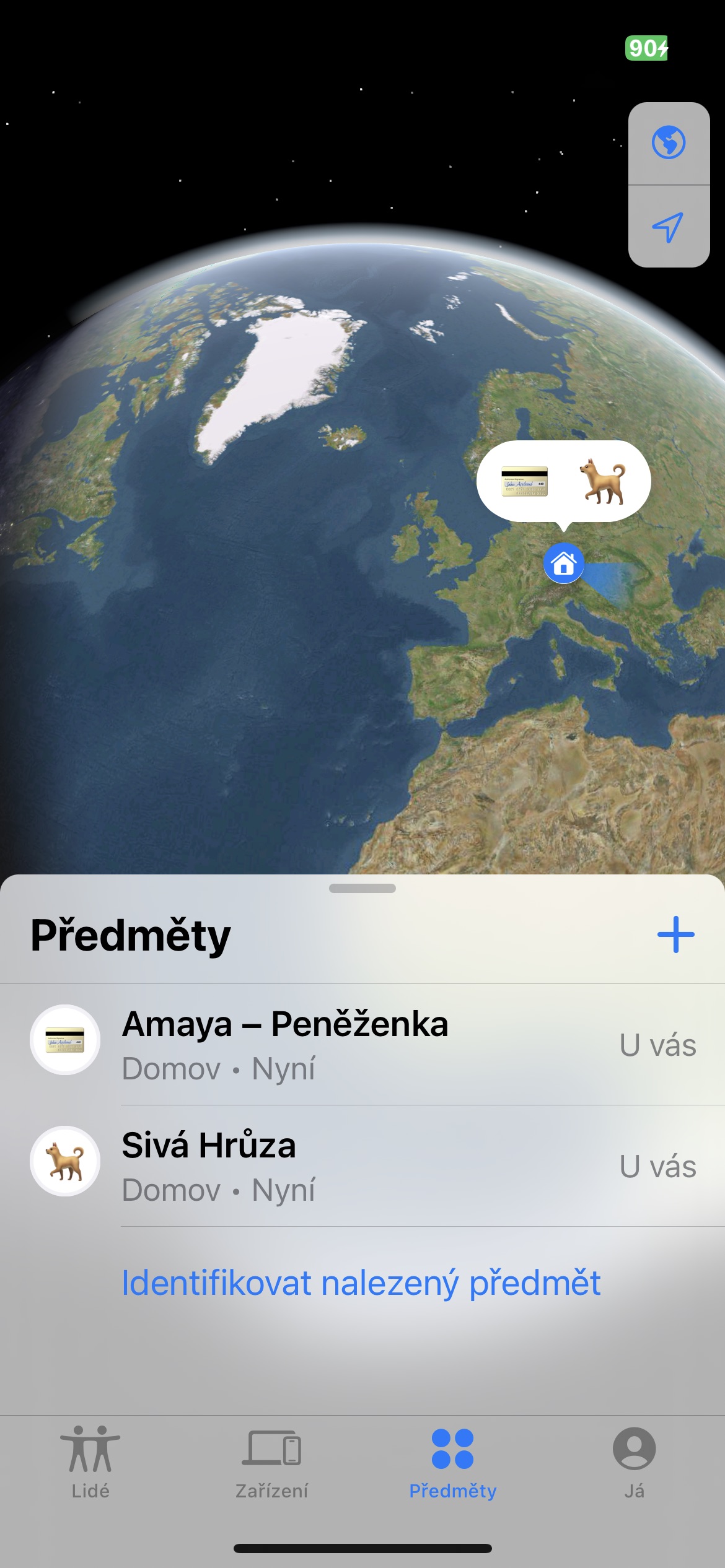
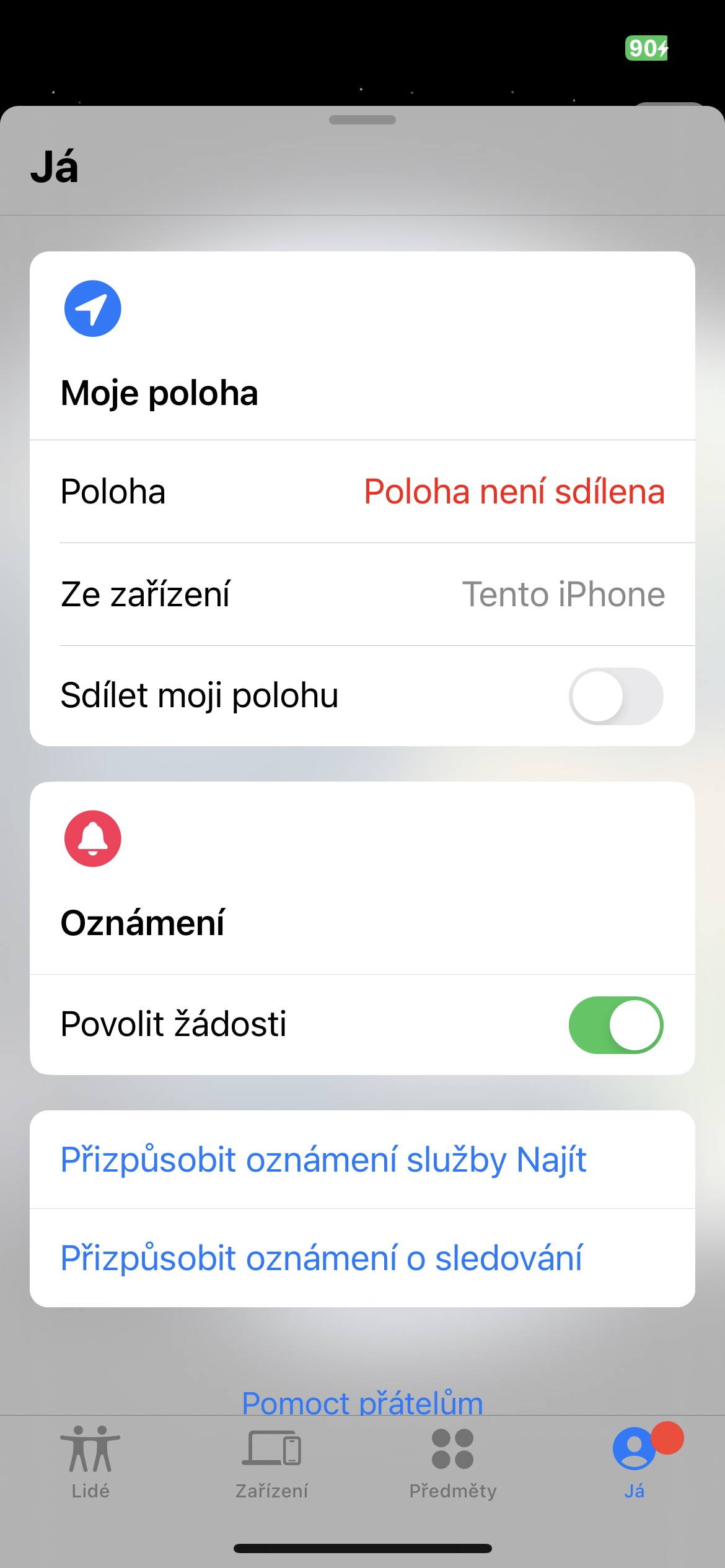
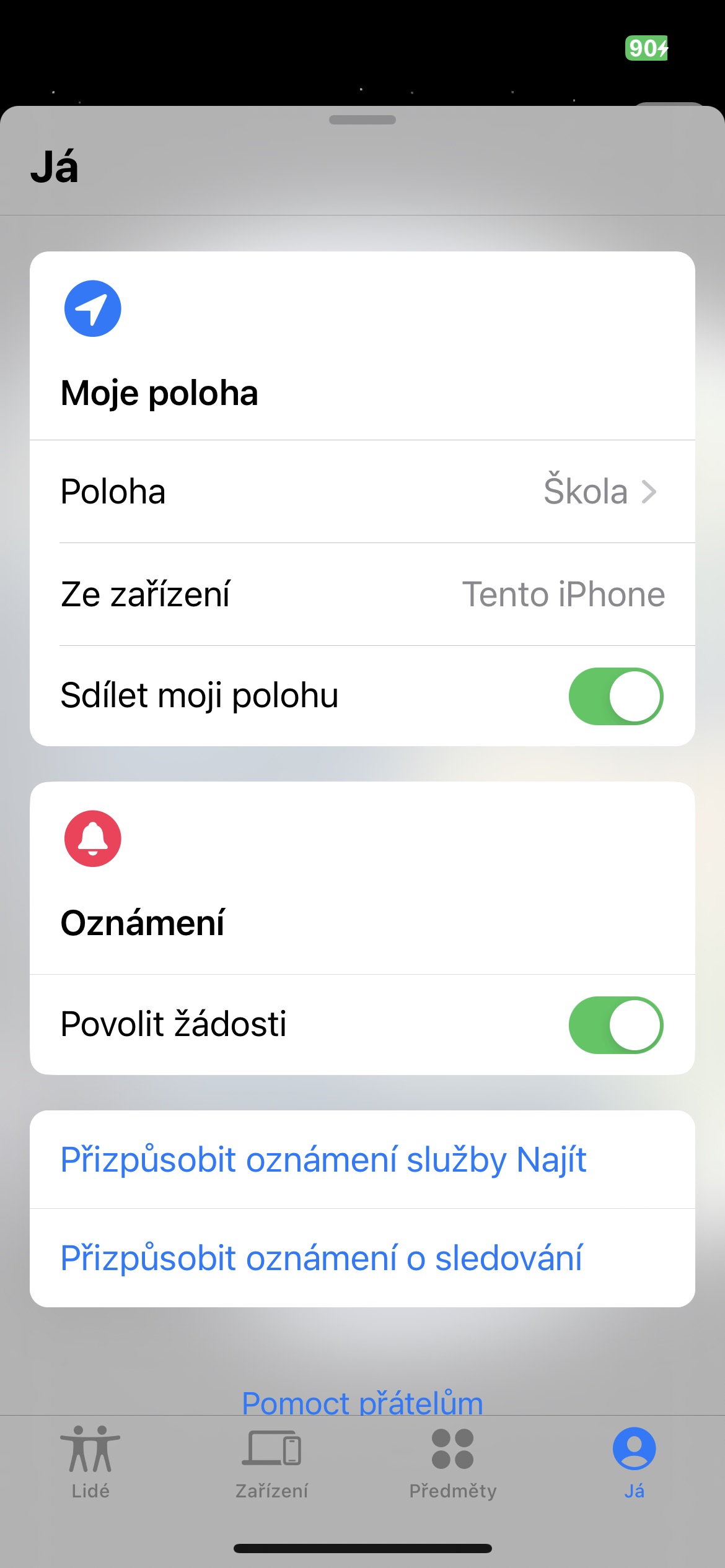



 Paglupad sa tibuok kalibutan uban sa Apple
Paglupad sa tibuok kalibutan uban sa Apple